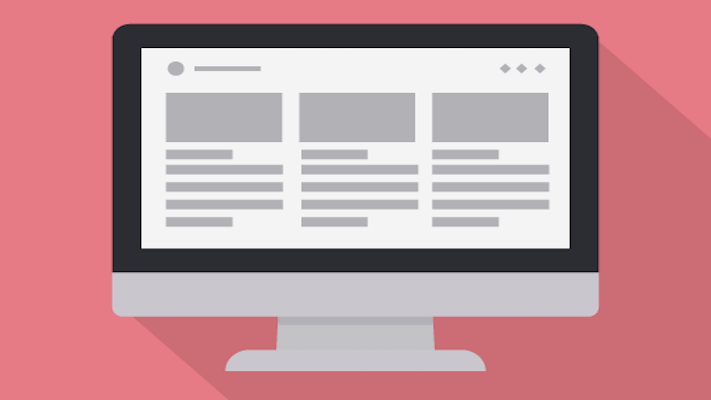
この記事ではMacのストレージを確認する方法(空き容量/使用量)を紹介しています。
Macのストレージを確認
Macのストレージを確認する3つの方法をみていきます。
急に「空きがない!」となって困ることのないように気をつけましょう。
スポンサーリンク
「このMacについて」で確認
「このMacについて」では空き容量だけでなく、システムやApp、書類など、グラフに使用率が表示されるため、どのファイルが多いかなど確認もできます。
「Apple」アイコン→「このMacについて」をクリックします。
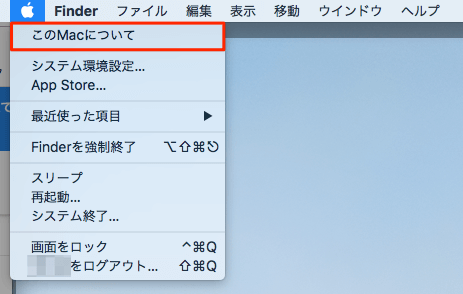
「ストレージ」タブをクリックします。
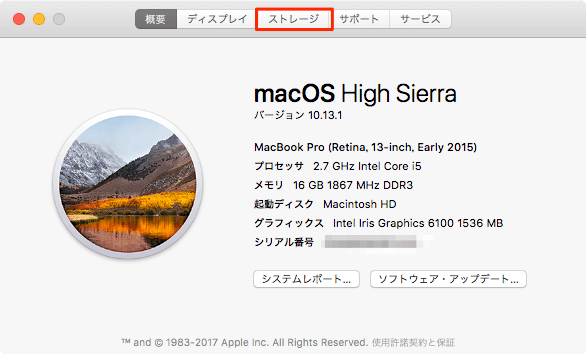
「Macintosh HD」の下に利用可能な容量が表示されます。
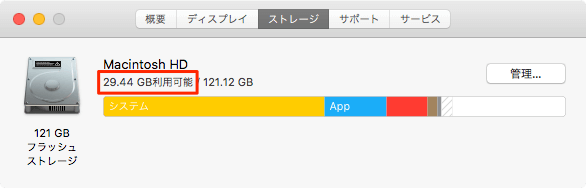
また、グラフにマウスカーソルを合わせると使用量が確認できます。
Finderの「ステータスバー」で確認
Finderを開いて「command」+「/」のショートカットでステータスバーが表示できます。
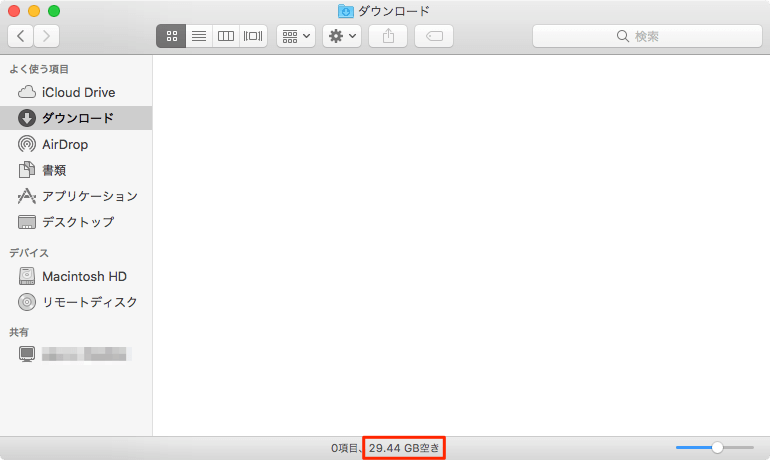
Finderのメニューバーから「表示」→「ステータスバーを表示」でも可能です。
常にFinderに空き容量が表示されるため、まめに「このMacについて」を表示するのが面倒な場合はステータスバーを表示しておくのがおすすめです。
Macintosh HDの「情報を見る」で確認
Finderの「Macintosh HD」を右クリックして「情報を見る」をクリックします。
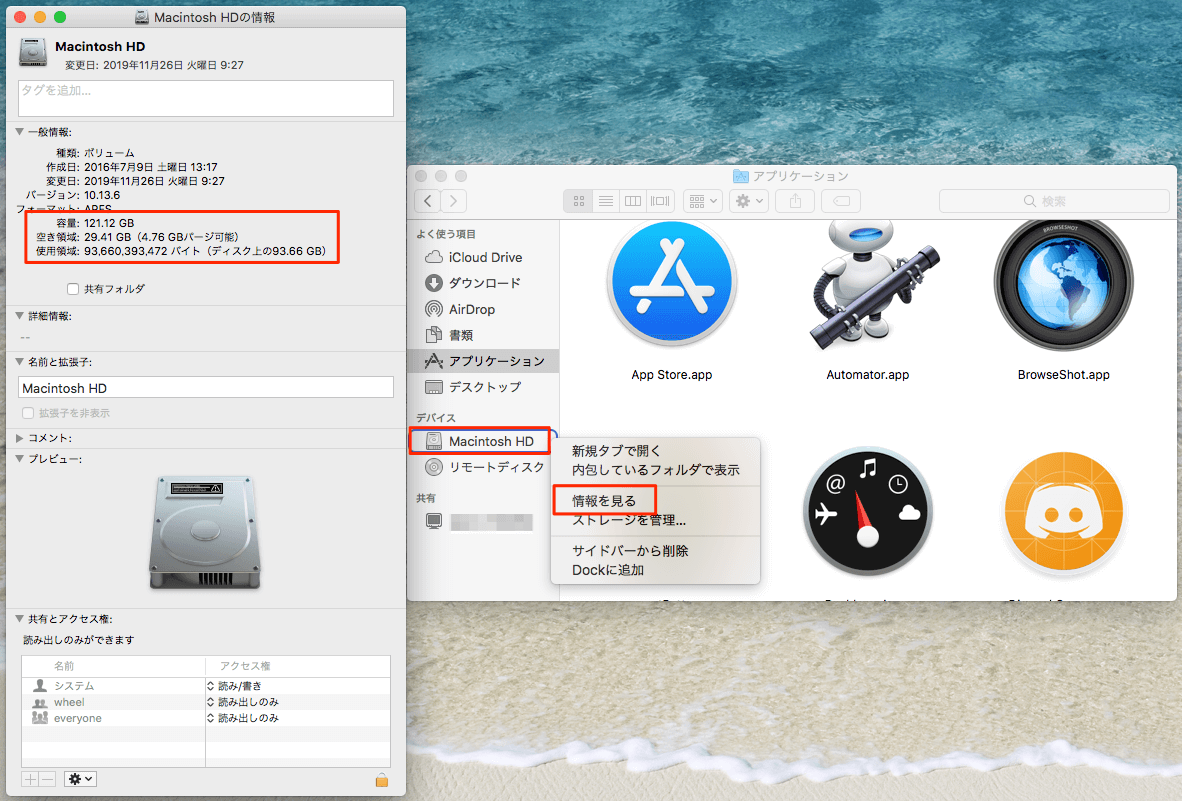
空き領域と使用領域を見ることができます。

コメント